 Când vine vorba de încărcarea unei imagini pe un site web folosind dispozitivul mobil, este posibil să fiți îngrijorat de limita de date sau de timpul pe care îl va dura încărcarea, mai ales dacă imaginea originală este la o rezoluție foarte mare.
Când vine vorba de încărcarea unei imagini pe un site web folosind dispozitivul mobil, este posibil să fiți îngrijorat de limita de date sau de timpul pe care îl va dura încărcarea, mai ales dacă imaginea originală este la o rezoluție foarte mare.
Din fericire, în cea mai recentă versiune de Safari pentru iOS 13, Apple a adăugat o funcție care vă permite să alegeți ce dimensiune a imaginii să încărcați. Opțiunile includ Dimensiune reală, Mare, Medie și Mică, iar Safari oferă dimensiunea fișierului în partea de jos a afișajului după ce ați selectat unul. Iată cum funcționează.
- Selectați opțiunea de a încărca o imagine pe site-ul web ales de dvs.
- Atingeți Biblioteca foto .
- Selectați imaginea din biblioteca dvs., apoi atingeți Alegeți dimensiunea imaginii în partea de jos a ecranului.
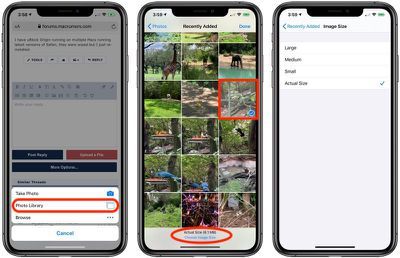
- Selectați Mare , Mediu , Mic , sau Dimensiunea reală , apoi atingeți pentru a reveni la biblioteca dvs. de fotografii.
- Atingeți Terminat în colțul din dreapta sus al ecranului pentru a încărca imaginea.
Safari în iOS 13 oferă o gamă întreagă de actualizări utile, de la o pagină de pornire actualizată până la un nou manager de descărcare. Consultați ghidul nostru dedicat Safari pentru a afla mai multe.

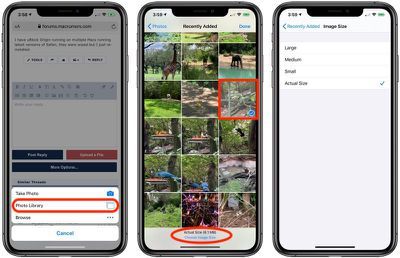
Posturi Populare